 电信下载
联通下载
移动下载
电信下载
联通下载
移动下载
Greenshot截图工具v1.3.277电脑版
- 支持:pc
- 大小:17MB
- 开发:Greenshot截图工具v1.3.277电脑版
- 分 类:图形图像
- 下载量:74次
- 发 布:2025-03-17
#Greenshot截图工具v1.3.277电脑版简介
Greenshot截图工具是一款实用的截图工具软件,占用内存很小,节省了资源空间,非常受欢迎,支持多语言设置使用,还有快捷键截图方式等你来解锁使用,带来了极大的使用便利,满足所有截图使用需求,画质清晰,简单便捷,快来下载使用吧。
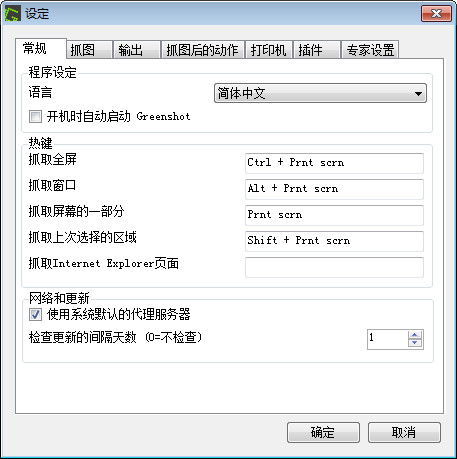
能快速创建所选区域、窗口或全屏的屏幕截图。操作便捷,瞬间定格所需画面。还可从 Internet Explorer 捕获完整(滚动)的网页,长页面文章还是复杂网页布局都能完整截图,满足多样化截图需求。 2.便捷注释编辑:
对屏幕截图的各个部分进行注释、突出显示或混淆处理。可添加文字说明、绘制图形、使用高亮工具强调重点,对敏感信息进行模糊处理,让截图内容表达更清晰,满足不同场景下的信息展示需求。 3.多元导出方式:
以多种方式导出屏幕截图。可以保存到文件,方便本地存储与管理;也能直接附加到电子邮件,快速分享给他人。还具备更多导出选项,适配不同工作流与使用场景,让截图分享与应用更加高效。 4.简单易用且可配置:
软件界面简洁,易于理解,新手也能快速上手。同时具备可配置性,可根据自身使用习惯对软件进行个性化设置。只要有创建屏幕截图的需求,Greenshot 都能成为高效实用的工具 。
1、Greenshot中文版增加了变焦时拍摄 2、更好的Windows 8整合:捕捉窗口,从列表中的应用程序和互动的窗口捕获不会混淆的应用程序或应用程序启动 3、添加了特殊的文件夹在OutputPath /文件名的支持捕捉的代码编辑器中显示的中心 4、水平和垂直对齐的文本框。 5、增加的选择,迫使单色(黑/白)打印 6、增加了Photobucket举报插件 7、移除不必要的代码从合流插件
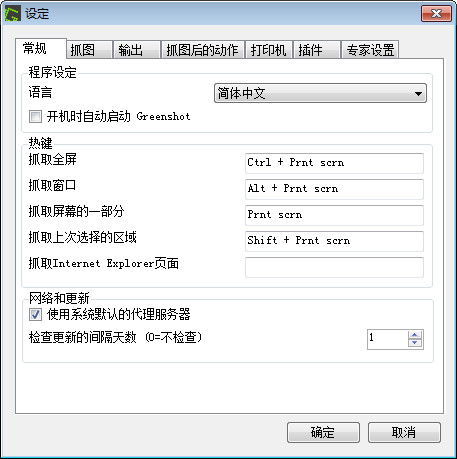
Greenshot截图工具亮点
轻巧省资源:Greenshot 体积不足 1M,运行时内存占用极低,在低配置设备上也能流畅运行,节省系统资源。 多语言支持:软件涵盖多种语言,用户可简单切换,像中文、英文等都能轻松设置,方便不同语言背景用户使用。 操作灵活便捷:内置丰富快捷键,能快速完成截图、编辑等操作。还支持自定义快捷键,满足用户个性化操作需求 。Greenshot截图工具特色
1.高效截图功能:能快速创建所选区域、窗口或全屏的屏幕截图。操作便捷,瞬间定格所需画面。还可从 Internet Explorer 捕获完整(滚动)的网页,长页面文章还是复杂网页布局都能完整截图,满足多样化截图需求。 2.便捷注释编辑:
对屏幕截图的各个部分进行注释、突出显示或混淆处理。可添加文字说明、绘制图形、使用高亮工具强调重点,对敏感信息进行模糊处理,让截图内容表达更清晰,满足不同场景下的信息展示需求。 3.多元导出方式:
以多种方式导出屏幕截图。可以保存到文件,方便本地存储与管理;也能直接附加到电子邮件,快速分享给他人。还具备更多导出选项,适配不同工作流与使用场景,让截图分享与应用更加高效。 4.简单易用且可配置:
软件界面简洁,易于理解,新手也能快速上手。同时具备可配置性,可根据自身使用习惯对软件进行个性化设置。只要有创建屏幕截图的需求,Greenshot 都能成为高效实用的工具 。
Greenshot截图工具使用说明
1.添加方框与椭圆:在界面找到添加图形的按钮,添加方框或椭圆后,能设置有无边框、填充颜色、透明程度及边框粗细,默认边框 1px。 2.绘制直线与箭头:选择对应工具,绘制箭头时可在工具设置栏选一端或两端显示,按住鼠标拖动绘制。 3.添加文字:点击功能图标出现文字输入区,在文字编辑设置栏可调节文字区域背景颜色。 4.高亮显示操作:有 “高亮文字”(框选突出文字)、“高亮区域”(模糊未选区域)、“灰阶”(选定区域黑白)、“放大”(放大选定区域)四个模式,先点按钮再选模式框选操作。 5.图片马赛克处理:点击模糊功能按钮,鼠标指针改变,按住左键在需打马赛克区域拖动即可。Greenshot截图工具更新日志
v1.3.2771、Greenshot中文版增加了变焦时拍摄 2、更好的Windows 8整合:捕捉窗口,从列表中的应用程序和互动的窗口捕获不会混淆的应用程序或应用程序启动 3、添加了特殊的文件夹在OutputPath /文件名的支持捕捉的代码编辑器中显示的中心 4、水平和垂直对齐的文本框。 5、增加的选择,迫使单色(黑/白)打印 6、增加了Photobucket举报插件 7、移除不必要的代码从合流插件
#Greenshot截图工具v1.3.277电脑版截图
版权声明:所有内容均来自网络,已检测功能安全实用性,转载时请以链接形式注明文章出处。









评论列表 (0)